Lab 3Dnatives : Test du scanner Go!SCAN 3D de Creaform

Fondé en 2002 au Québec, Creaform fait partie des constructeurs pionniers sur le marché de la numérisation 3D. Rachetée en 2012 par un groupe leader dans les instruments de mesures, AMETEK Inc., la société a développé au fil des années plusieurs modèles de scanners 3D professionnels pour des industries aussi variées que l’automobile, l’aéronautique, les biens de consommation ou la santé. Actuellement, le fabricant propose 3 familles de scanners portables : le Go!SCAN SPARK, modèle d’entrée de gamme, le Handyscan BLACK, dernière génération du modèle historique de la marque et enfin le MetraScan BLACK, scanner 3D sur MMT optique.
Pour en savoir plus sur la technologie du fabricant, nous avons le plaisir de tester aujourd’hui au sein du Lab 3Dnatives le scanner 3D Go!SCAN 3D. Avec ce modèle, Creaform annonce la couleur en misant sur 3 caractéristiques principales, à savoir la rapidité de scan, la simplicité d’utilisation et la qualité de mesure. Celui-ci se présente comme le scanner le plus « abordable » du fabricant, avec un prix de base de 34 500€, ce qui reste bien évidemment un réel investissement mais relativement en phase, bien que dans la fourchette haute, avec les prix des équipements de numérisation dédiés aux professionnels.

Inclus avec notre Go!SCAN 3D, on retrouve un câble USB 3.0, le bloc d’alimentation, la plaque de calibration, des cibles de positionnement ainsi qu’une pièce de test de numérisation
Alors est-ce que les promesses du constructeur sont au rendez-vous ? Est-ce que la prise en main d’un scanner professionnel tel que le Go!SCAN 3D est-réellement aisée ? Est-ce que le prix est à la hauteur du matériel ? Quel niveau de précision peut-on atteindre ? Quel type de pièces peut-on numériser ? Retrouvez ci-dessous le test complet du scanner 3D de chez Creaform.
1. Déballage du Go!SCAN 3D
Pour faire face aux aléas du transport et faciliter les futurs déplacements, Creaform livre le Go!SCAN 3D dans une mallette renforcée. Celle-ci comprend le scanner 3D Go!SCAN 3D, les câbles d’alimentation, un câble USB 3.0, des cibles de positionnement ainsi qu’une plaque d’étalonnage. Creaform a également fourni une pièce de test à numériser (en l’occurrence un carter de moteur). La connectique fournie rappelle qu’il s’agit bien d’un scanner 3D filaire, ce qui implique la nécessité de conserver l’ordinateur et une prise de courant à une distance proche, avec pour conséquence un périmètre d’action relativement limité du scanner, notamment pour les séances en extérieur. On vous rassure, les câbles du Go!SCAN sont toutefois assez longs pour faire le tour d’un véhicule de petite taille.
Le Go!SCAN 3D fait partie de la catégorie des scanners 3D portables, son encombrement et son ergonomie sont donc des critères importants. Avec ses 1,25 kg (2,7 lb) et ses dimensions de 89 x 114 x 346 mm, la prise en main du scanner est aisée mais aussi sécurisée par la présence d’une dragonne, ce qui laisse présager la possibilité de rester plusieurs minutes à numériser un objet sans se fatiguer. Côté esthétique, le scanner offre un design résolument moderne et soigné, ce qui lui a d’ailleurs valu de gagner le trophée Red Dot Awards 2019 dans la catégorie Product Design.
Sur les faces latérales du scanner 3D, on retrouve un système d’indicateurs lumineux (vert, bleu, orange ou rouge) qui permettra de s’assurer en live de la bonne numérisation de l’objet, ainsi que 3 boutons multifonctions. Ces boutons, via un système de clics courts, longs ou répétés, permettront de s’affranchir de l’ordinateur pour démarrer, mettre en pause, zoomer ou quitter la numérisation. L’option Smart Control offrira des fonctions additionnelles comme l’étalonnage ou la possibilité de changer l’affichage à l’écran.

Le Go!SCAN 3D comprend un projecteur de lumière blanche, 3 caméras pour l’acquisition des données ainsi qu’une caméra dédiée pour la couleur
Si l’on regarde de plus près la technologie du Go!SCAN 3D, celui-ci repose sur un procédé de lumière structurée. Concrètement, un projecteur de lumière vient projeter 99 lignes blanches sur l’objet à numériser, tandis que les 3 caméras de suivi de géométrie viennent acquérir les données pour construire la surface (la distorsion des lignes sur l’objet) à un rythme de 1,5 million de mesures par seconde. Une caméra vient elle capturer les données de couleur. Les caméras de suivi permettent également au scanner de se positionner dans l’espace en temps réel, ce qui permet à l’ordinateur de savoir où le scanner se trouve par rapport à l’objet en permanence.
2. Installation du scanner 3D de Creaform
Pour mettre en marche le GO!SCAN, rien de très compliqué puisqu’il suffira de connecter les câbles d’alimentation et USB 3.0 puis d’installer le logiciel VX Elements sur PC. Comme la grande majorité des scanners 3D professionnels, le GO!SCAN n’est effectivement pas compatible avec les systèmes d’exploitation MacOS ou Linux, mais uniquement Windows 7, 8.1 ou 10. De plus, pour un fonctionnement maximal, Creaform conseille de recourir à un ordinateur puissant, équipé au minimum d’un processeur Intel Core i7 2.6 GHz, d’une carte graphique NVIDIA Quadro P5200, OpenGL 4.5 ou plus récente et enfin de 64Go de mémoire vive (Creaform recommande par exemple le HP Zbook G5 Mobile Workstation disponible à partir de 4 535€).
Lors de l’installation du scanner, on note la possibilité d’avoir recours à la prise Ethernet de l’ordinateur, non pas pour faire fonctionner l’appareil, mais pour sécuriser le branchement et éviter que le câble USB ne vienne se déconnecter involontairement lors de la phase de scan.

Les boutons en façade du Go!SCAN permettent de démarrer, mettre en pause, zoomer ou quitter la numérisation
Avant de commencer la première numérisation, une étape de calibration du scanner, dite d’étalonnage, est nécessaire. Le fabricant conseille de relancer cette étape chaque fois que la température ambiante change ou si le scanner reçoit un choc (et plus globalement avant chaque session de travail). L’opération se lance directement depuis le logiciel ou les boutons latéraux. Concrètement cette opération implique de scanner en 3D la plaque d’étalonnage livrée avec le scanner en positionnant celui-ci à différentes hauteurs et angles en 14 points distincts. Cette opération simple se réalise en une dizaine de secondes et permet d’affiner l’exactitude des scans. Une fois la calibration finalisée, on peut alors commencer la numérisation.
3. Logiciel VXelements
Le Go!SCAN 3D est livré avec le logiciel VXelements, compatible avec les autres scanners 3D de chez Creaform. Celui-ci comprend un module dédié à la numérisation intitulé tout simplement VXscan. Comme pour la plupart des logiciels de scan, VXscan fait partie intégrante de la phase de numérisation, ce qui implique qu’une bonne maîtrise des paramètres du logiciel aura un réel impact sur le rendu final des numérisations. Le constructeur a toutefois eu la bonne idée de développer deux modes de scan, le mode classique qui permet d’avoir la main sur l’ensemble des paramètres du scanner, mais également un mode guidé pour les néophytes afin de les accompagner dans les différentes étapes de numérisation. Une section « Apprentissage » permet aussi d’accéder directement à différents guides de prise en main du scanner. À noter que lors de l’achat du scanner Go!SCAN 3D, le constructeur propose des formations en physique ou à distance pour utiliser au mieux l’équipement et maîtriser les nombreux paramètres à disposition.
Pour aller plus loin, d’autres modules payants sont disponibles au sein de VXelements, comme VXmodel qui intègre différentes options de post-traitement afin d’améliorer le modèle numérisé. Il est d’ailleurs frustrant que VXmodel soit disponible uniquement en version payante tant le passage de VXscan à VXmodel est utile pour finaliser le nettoyage ou l’amélioration d’un scan que l’on vient de réaliser. Un autre module intitulé VXinspect sert de son côté aux applications de contrôle qualité, tandis que le module VXtrack permet de contrôler des déplacements, de piloter des processus d’assemblage et de mesurer des déformations sur le modèle.

La prise en main du scanner est aisée mais aussi sécurisée par la présence d’une dragonne
4. Fonctionnement du Go!SCAN
i. Préparation du scan
Une session de numérisation avec le Go!SCAN repose sur trois grandes étapes. La première étape est une phase de préparation et inclut l’étalonnage du scanner (vu plus haut) mais aussi la sélection des paramètres du scan au sein de VXelements. On est ainsi invité à définir d’un côté des paramètres relativement simples comme le type d’objet que l’on souhaite numériser (rigide ou semi-rigide, comme par exemple un corps humain), la résolution en fonction du niveau de détails souhaité (de 0,2mm à 1mm), l’acquisition de la texture de l’objet (i.e. la couleur, avec une résolution de 50 à 200 DPI) ou le type de positionnement.
Le type de positionnement est important et indique au scanner sur quoi il doit se baser pour reconnaître l’objet : la géométrie de celui-ci, sa texture ou bien des cibles qui auront été préalablement positionnées sur la pièce. Ces cibles, livrées avec le scanner seront à disposer sur les zones de la pièce les plus susceptibles de générer des erreurs, et au nombre de 4 minimum. Un positionnement hybride permettra d’utiliser l’ensemble des trois méthodes pour offrir une acquisition optimale et éviter de « perdre » l’objet en cours de scan.
D’autres paramètres, un peu plus complexes à appréhender, seront également à renseigner comme la réflexivité des cibles, le niveau de suppression des parcelles isolées lors de l’acquisition (i.e. la suppression des triangles non connectés à votre pièce) ou enfin la vitesse d’obturation pendant la numérisation (un paramètre que l’on peut régler manuellement, avec l’idée que plus la surface de l’objet sera sombre, plus le délai d’obturation devra être long). De manière générale à tous les scanners 3D du marché, plus on souhaitera un scan précis, texturé et volumineux, plus le temps de traitement et la taille du fichier d’export seront importants.
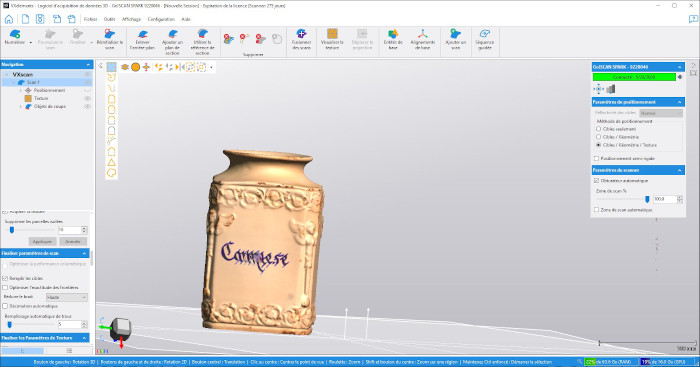
Test de numérisation d’un vase : malgré une surface relativement brillante, le rendu est conforme, notamment les détails au niveau des arêtes ainsi que l’écriture
ii. Numérisation et finalisation
La deuxième grande étape réside dans la numérisation en tant que telle, c’est-à-dire le scan manuel de la pièce. Celle-ci se lance depuis le logiciel ou depuis les boutons en façade. La spécificité du Go!SCAN 3D est sa capacité à générer un maillage, c’est-à-dire un rendu quasi-final, en temps réel avec à la clé un réel gain de temps.
La numérisation ne pose pas de souci particulier, il faudra toutefois veiller à bien respecter la distance de l’équipement par rapport à l’objet (une distance de 25 cm minimum à 70 cm maximum). Comme expliqué précédemment, les LEDs présentes sur l’équipement changent de couleur afin d’informer de la distance optimale. Concrètement si les LEDs du scanner sont rouges ou jaunes, cela implique que l’on est trop proche de la pièce. Si les LEDs sont bleus clairs ou bleus foncés, alors on est trop loin. Une distance optimale du scanner par rapport à la pièce sera indiquée par la couleur verte. Une fois que l’ensemble de la pièce a été numérisée, l’utilisateur a la possibilité de modifier le scan en supprimant les données inutiles via des plans de coupe ou des outils de sélection (zone rectangulaire, lasso, pinceau…).
Il est également possible que le Go!SCAN 3D perde le modèle de vue dès lors que l’on ne respecte pas les distances de scan ou en fonction des caractéristiques de l’objet. La reprise du suivi se fait toutefois assez facilement par différentes méthodes. Soit en repositionnant le scanner à l’aide de la dernière trame affichée à l’écran, soit en utilisant l’outil de reprise de VXelements (qui invite à replacer le scanner dans une position spécifique) ou alors en utilisant une cible de positionnement préalablement capturée.
Cette seconde phase se conclut par la finalisation des données. De nouveau, l’utilisateur pourra jouer sur des paramètres afin de décider de la qualité des données souhaitées. Parmi les paramètres à disposition, on retrouve la possibilité de remplir les cibles, d’optimiser l’exactitude des frontières ou l’exactitude volumétrique, de réduire le « bruit » de surface, de remplir de manière automatique les trous, ou encore de lancer une phase de décimation automatique (pour réduire le nombre de triangles et donc la taille du fichier final). À l’issu de la sélection des paramètres, l’utilisateur pourra alors lancer la finalisation du scan afin d’obtenir le fichier 3D définitif, une opération qui peut toutefois prendre quelques minutes en fonction de la taille de la pièce et de la qualité désirée.
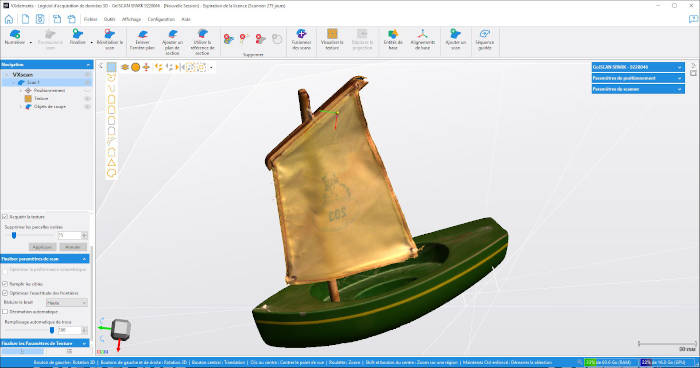
Test de numérisation d’une maquette de bateau : la voile et les coloris sont bien restitués, mais nous avons rencontré des difficultés à numériser le cordage (invisible ici)
iii. Sauvegarde et export
La troisième et dernière étape consiste enfin à sauvegarder votre session (au format CSF) et exporter le maillage obtenu au format .STL ou .OBJ (avec les textures associées). Il sera également possible de sauvegarder uniquement les cibles de positionnement (.TXT) ou le modèle de numérisation (.CSP).
À noter que pour un meilleur résultat, mais aussi pour limiter l’espace RAM de l’ordinateur, il sera intéressant de fusionner plusieurs scans ensemble. L’outil « Fusionner des scans » est disponible dans la barre d’outils de VXelements et permettra d’aligner deux (ou plus) scans de manière automatique ou manuelle de manière relativement intuitive.

VXelements permet d’exporter au format .STL ou .OBJ pour l’impression 3D
5. Premières numérisations
À l’occasion du test du scanner, nous avons souhaité passer en revue des modèles variés, incluant pour certains de nombreux détails, des arêtes fines, des contrastes de couleur importants… à savoir une pièce mécanique (avec le carter fourni), un modèle organique avec une réplique animale à l’échelle 1, une maquette de bateau, une chaussure de sport ou encore un vase décoratif.
Un problème commun à de nombreux scanners, notamment ceux reposant sur un procédé de lumière structurée, repose sur la numérisation d’objets réfléchissants, très sombres ou transparents. Dès lors, il est conseillé de préparer l’objet à l’aide d’une poudre ou d’un spray matifiant. Dans le cadre ce test, nous avons délibérément prix le choix d’éviter de numériser ce type d’objets. Aussi, il est conseillé d’éviter les effets d’ombrage sur la pièce et de veiller à obtenir une bonne luminosité sur l’objet.
Sur les rendus des scans disponibles, on pourra apprécier le très bon rendu des textures (le textile de la chaussure ou la voile du bateau), mais aussi la richesse des couleurs (de la carapace du homard par exemple) ou encore de la finesse de certains éléments (comme l’écriture sur le vase, l’inscription sur la voile du bateau ou la finesse des antennes du homard). Certains éléments nous ont toutefois échappés comme le cordage du bateau et certains détails inférieurs à 1 mm (qui relie normalement la voile au bateau). À noter que nous avons utilisé une fusion des scans pour chaque modèle afin d’améliorer le rendu final et obtenir un réel scan 360° de l’objet.
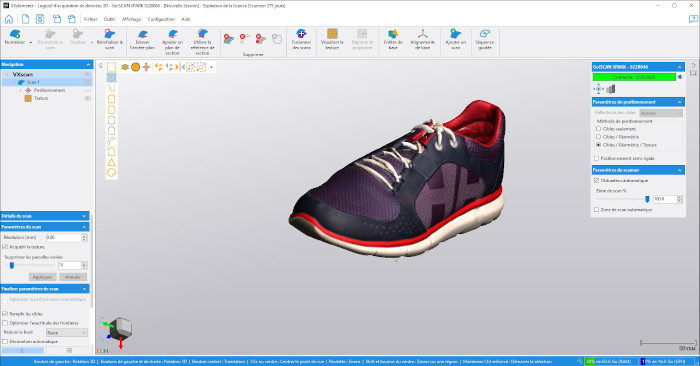
Test de numérisation d’une chaussure de sport : on ne peut qu’apprécier le rendu fidèle de la texture du tissu.
Aussi, et bien que ce ne soit pas obligatoire selon Creaform, on s’est rendu compte lors de nos tests que les numérisations fonctionnaient globalement mieux, tant au niveau du résultat final que de la phase d’acquisition 3D du modèle, lorsque les cibles avaient été préalablement ajoutées sur l’objet (au nombre de 4 minimum). Typiquement, le scanner arrive à bien mieux suivre l’objet ce qui évite que celui-ci se mette en pause dès lors que la cible est perdue.
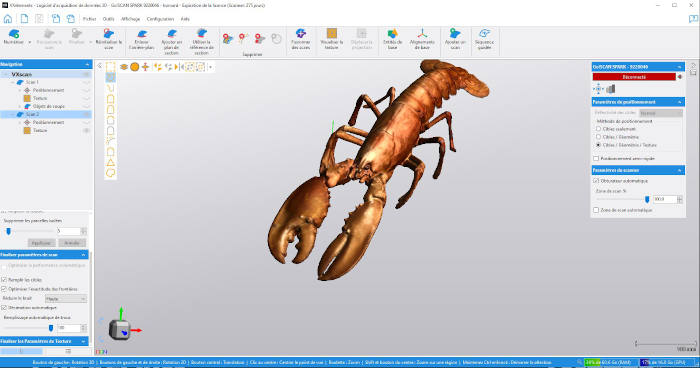
Test de numérisation d’une réplique de homard : sûrement le scan le plus réussi de nos tests, avec un rendu tant au niveau de la richesse des couleurs que de la finesse des détails
Conclusion
- Contenu du scanner 8.5/10
- Logiciel 9/10
- Qualité de scan 10/10
- Prise en main 8.5/10
Points positifs :
– Maillage live
– Rapidité de scan
– Qualité de scan
Points négatifs :
– Prix
– Modules de logiciel en option
– Compatibilité MacOS/Linux
Sans détour, le GO!SCAN 3D représente ce qu’il se fait de mieux sur le marché des scanners 3D portables à l’heure actuelle. Le principal point fort réside au coeur même de la technologie Creaform, à savoir sa capacité à offrir un maillage en direct, permettant de gagner de précieuses minutes en comparaison à ses concurrents, avec un rendu final de qualité professionnelle. Une qualité qui se paye toutefois au prix fort avec pour conséquence de voir le Go!SCAN 3D rester cantonné au monde de l’industrie.
La partie software représente une part importante de l’expérience globale, le logiciel VXelements est visuellement agréable à utiliser mais aussi complet de part les nombreuses options qu’il propose, que l’on soit néophyte ou expérimenté. Sa prise en main nécessitera quand même une formation initiale ainsi que plusieurs heures d’utilisation pour commencer à bien maitriser et exploiter ses capacités. On regrettera toutefois que les modules additionnels tels que VXmodel soient en option vu le budget du scanner. Vous pouvez retrouver plus d’informations sur le site de Creaform ICI.






